MS Excel में जोड़ना, घटाना, गुणा, भाग, औसत निकलना सीखे।
Hello, Friends इस पोस्ट में मैं आपको MS Excel में जोड़ना(Addition), घटाना (Subtraction), गुणा (Multiplication), भाग (Division), औसत (average) करना सीखाऊँगा।
Cell-Column और Row के मिलने से Cell बनता है.
Cell address (cell name or cell pointer)-Column Name और Row name मिलकर Cell address/name कहलाता है. जैसे cell address C5 में C Column का name और 5 row का name है.
MS Excel में जोड़ने के लिए अरिथ्मेटिक ऑपरेटर + का प्रयोग कर दो या दो से अधिक अंको को जोड़ सकते है. यह भी याद रखे की Excel में Formula लिखने से पहले = का चिन्ह लगाते है.
Syntax: =(पहली संख्या+दूसरा संख्या+.......)Enter Key press करे.
उदा. 125 और 257 को जोड़ने के लिए
कोई भी blank cell पर Click, फिर equal sign = type करे
=125+257 (Enter Key press करे.)
382
उदा. 786,765,234 और 34 को जोड़ने के लिए
कोई भी blank cell पर Click, फिर equal sign = type करे
=786+765+234+34 (Enter Key press करे.)
1585
इस तरह आप एक ही cell में संख्याओं को Type कर संख्याओं को जोड़ सकते है यदि कोई संख्या दुसरे cell में है तो उस cell का address/name लिखते है
जैसे-C4-10, C5-20, C6-53 10,20 और 53 को जोड़ने के लिए Cell address लिखेगे.
कोई भी blank cell पर Click, फिर equal sign = type करे
=C4+C5+C6 (Enter Key press करे.)
83
MS Excel में जोड़ने के लिए =Sum function का प्रयोग कर दो या दो से अधिक अंको को जोड़ सकते है. इस function का use कर 255 अंको को एक साथ जोड़ सकते हो.
Syntax:=Sum(cell/range)
उदा.=Sum(पहली संख्या,[दूसरा संख्या],[तीसरी संख्या],.......)Enter Key press करे.
संख्या 7,4,और 3 है, इनका cell address/name 7-A2, 4-B3, 3-C2 है इसे जोड़ने के लिए
=sum(A2,B3,C2)Enter Key press करे.
14
=Sum(C5:C10)
Cell संख्या C5 से C10 तक का योग निकलता है.
=Sum(C5:C10,D5:D10)
Cell संख्या C5 से C10 तथा D5 से D10 का योग देता है.
=Sum(B1:B10)+10
जब SUM function result shows नही करे और ##### दिखे तो कॉलम की चौड़ाई को Check करें ##### आमतौर पर इसका मतलब है कि कॉलम की चौड़ाई बहुत छोटा परिणाम प्रदर्शित करने के लिए.
आप किसी सेल में SUM फ़ंक्शन का use तुरंत करने के लिए ALT + = का उपयोग कर सकते हैं. इस shortcut key का use कर किन्ही भी संख्याओ का योग आप Quickly ज्ञात कर सकते है. जिस संख्याओ का योग ज्ञात करना चाहते हो इन संख्याओ को select करे और keyboard ALT + = key press करे.
अलग-अलग Cell में स्थित संख्याओ को select करने के लिए Ctrl+Left Click shortcut का use कर सकते है, इसके लिए पहले “=SUM(“ Type करना होगा Ctrl को दबाए हुए Cell पर click करे.
Quickly किसी संख्याओ का योग Status Bar की सहायता से ज्ञात करे
जिस संख्याओ का योग ज्ञात करना चाहते हो इन संख्याओ को select करे. Status Bar में सभी संख्याओ का योग देख सकते है उदा. Image में देख सकते है.
Auto Sum
auto Sum का use कर सम्पूर्ण Rang का कुल योग निकल सकते हो. इसमें आप को कोई formula function का use नही करना पड़ता है. जिन संख्याओ का योग ज्ञात करना चाहते हो इन संख्याओ को select करे, एक्सेल के Ribbon में जाकर Σ (sigma) के icon पर click करे.
-(Minus)ऑपरेटर का use कर संख्याओ को घटा सकते है.
उदा. =10-5 Enter Key press करे.
5
Excel में कोई Subtraction फ़ंक्शन नहीं है. Sum function का use कर आप संख्याओ को घटा सकते है. जिस संख्या से घटना है उन संख्याओ को negative रूप में लिखते है.
50-4-3+3
=Sum(50,-4,-3,3)
46
गुणा(Multiplication) करने के लिए आप asterisk (*)चिन्ह का use किया जाता है.
उदा. 2⨯5⨯4
कोई भी blank cell पर Click, फिर equal sign = type करे
=2*5*4 Enter Key press करे.
40
Cell references दे कर Multiplication करे
उदा. 2⨯5⨯4 Cell address=B2-2 B3-5 B4-4
=B2*B3*B4 Enter Key press करे.
40
Excel में किसी संख्या को भाग करने के लिए forward slash (/) का use करते है.
उदा.15÷5
कोई भी blank cell पर Click, फिर equal sign = type करे.
=15/5 Enter Key press करे.
3
Cell references दे कर Division करे
उदा. 15÷5 Cell address=B2-15 B3-5
कोई भी blank cell पर Click, फिर equal sign = type करे.
=B2/B3 Enter Key press करे.
3
Syntax:=AVERAGE(number1, [number2], .../Range)
=Average(2,3,1,6,4)Enter Key press करे.
3.2
=Average(B2:B4)Enter Key press करे.
3.2
B2 से B4 तक स्थित संख्याओ औसत 3.2 आया.
Quickly किसी संख्याओ का औसत(average) Status Bar की सहायता से ज्ञात करे
जिस संख्याओ का औसत(average) ज्ञात करना चाहते हो इन संख्याओ को select करे. Status Bar में सभी संख्याओ का औसत(average) देख सकते है.
यह "MS Excel में जोड़ना, घटाना, गुणा, भाग, औसत निकलना सीखे" पोस्ट कैसा लगा नीचे कमेंट कर बताये. तथा इस पोस्ट को फेसबुक, व्हाट्स एप्प में शेयर करे. इसी तरह के कंप्यूटर रिलेटेड पोस्ट अपने ईमेल id में पाने के लिए इस ब्लॉग को फ्री में सब्सक्राइब करे।
इन्हें भी पढ़े-
विषय-सूचि:-
MS Excel Formulas
Cell address (cell name or cell pointer)-Column Name और Row name मिलकर Cell address/name कहलाता है. जैसे cell address C5 में C Column का name और 5 row का name है.
1. MS Excel में संख्याओ को जोड़ते (Addition) कैसे है?
MS Excel में जोड़ने के लिए अरिथ्मेटिक ऑपरेटर + का प्रयोग कर दो या दो से अधिक अंको को जोड़ सकते है. यह भी याद रखे की Excel में Formula लिखने से पहले = का चिन्ह लगाते है.
Syntax: =(पहली संख्या+दूसरा संख्या+.......)Enter Key press करे.
उदा. 125 और 257 को जोड़ने के लिए
कोई भी blank cell पर Click, फिर equal sign = type करे
=125+257 (Enter Key press करे.)
382
उदा. 786,765,234 और 34 को जोड़ने के लिए
कोई भी blank cell पर Click, फिर equal sign = type करे
=786+765+234+34 (Enter Key press करे.)
1585
इस तरह आप एक ही cell में संख्याओं को Type कर संख्याओं को जोड़ सकते है यदि कोई संख्या दुसरे cell में है तो उस cell का address/name लिखते है
जैसे-C4-10, C5-20, C6-53 10,20 और 53 को जोड़ने के लिए Cell address लिखेगे.
कोई भी blank cell पर Click, फिर equal sign = type करे
=C4+C5+C6 (Enter Key press करे.)
83
MS Excel में जोड़ने के लिए =Sum function का प्रयोग कर दो या दो से अधिक अंको को जोड़ सकते है. इस function का use कर 255 अंको को एक साथ जोड़ सकते हो.
Syntax:=Sum(cell/range)
उदा.=Sum(पहली संख्या,[दूसरा संख्या],[तीसरी संख्या],.......)Enter Key press करे.
संख्या 7,4,और 3 है, इनका cell address/name 7-A2, 4-B3, 3-C2 है इसे जोड़ने के लिए
=sum(A2,B3,C2)Enter Key press करे.
14
=Sum(C5:C10)
Cell संख्या C5 से C10 तक का योग निकलता है.
=Sum(C5:C10,D5:D10)
Cell संख्या C5 से C10 तथा D5 से D10 का योग देता है.
=Sum(B1:B10)+10
जब SUM function result shows नही करे और ##### दिखे तो कॉलम की चौड़ाई को Check करें ##### आमतौर पर इसका मतलब है कि कॉलम की चौड़ाई बहुत छोटा परिणाम प्रदर्शित करने के लिए.
आप किसी सेल में SUM फ़ंक्शन का use तुरंत करने के लिए ALT + = का उपयोग कर सकते हैं. इस shortcut key का use कर किन्ही भी संख्याओ का योग आप Quickly ज्ञात कर सकते है. जिस संख्याओ का योग ज्ञात करना चाहते हो इन संख्याओ को select करे और keyboard ALT + = key press करे.
अलग-अलग Cell में स्थित संख्याओ को select करने के लिए Ctrl+Left Click shortcut का use कर सकते है, इसके लिए पहले “=SUM(“ Type करना होगा Ctrl को दबाए हुए Cell पर click करे.
Quickly किसी संख्याओ का योग Status Bar की सहायता से ज्ञात करे
जिस संख्याओ का योग ज्ञात करना चाहते हो इन संख्याओ को select करे. Status Bar में सभी संख्याओ का योग देख सकते है उदा. Image में देख सकते है.
Auto Sum
auto Sum का use कर सम्पूर्ण Rang का कुल योग निकल सकते हो. इसमें आप को कोई formula function का use नही करना पड़ता है. जिन संख्याओ का योग ज्ञात करना चाहते हो इन संख्याओ को select करे, एक्सेल के Ribbon में जाकर Σ (sigma) के icon पर click करे.
2. MS Excel में संख्याओ को घटाते(Subtraction) कैसे है?
-(Minus)ऑपरेटर का use कर संख्याओ को घटा सकते है.
उदा. =10-5 Enter Key press करे.
5
Excel में कोई Subtraction फ़ंक्शन नहीं है. Sum function का use कर आप संख्याओ को घटा सकते है. जिस संख्या से घटना है उन संख्याओ को negative रूप में लिखते है.
50-4-3+3
=Sum(50,-4,-3,3)
46
3. MS Excel में संख्याओ को गुणा(Multiplication) कैसे है?
गुणा(Multiplication) करने के लिए आप asterisk (*)चिन्ह का use किया जाता है.
उदा. 2⨯5⨯4
कोई भी blank cell पर Click, फिर equal sign = type करे
=2*5*4 Enter Key press करे.
40
Cell references दे कर Multiplication करे
उदा. 2⨯5⨯4 Cell address=B2-2 B3-5 B4-4
=B2*B3*B4 Enter Key press करे.
40
4. MS Excel में संख्याओ को भाग(Division)कैसे है?
Excel में किसी संख्या को भाग करने के लिए forward slash (/) का use करते है.
उदा.15÷5
कोई भी blank cell पर Click, फिर equal sign = type करे.
=15/5 Enter Key press करे.
3
Cell references दे कर Division करे
उदा. 15÷5 Cell address=B2-15 B3-5
कोई भी blank cell पर Click, फिर equal sign = type करे.
=B2/B3 Enter Key press करे.
3
5. MS Excel में संख्याओ को औसत(average)कैसे निकालते है?
Excel में औसत(average) निकलने के लिए AVERAGE() function का use करते है.Syntax:=AVERAGE(number1, [number2], .../Range)
=Average(2,3,1,6,4)Enter Key press करे.
3.2
=Average(B2:B4)Enter Key press करे.
3.2
B2 से B4 तक स्थित संख्याओ औसत 3.2 आया.
Quickly किसी संख्याओ का औसत(average) Status Bar की सहायता से ज्ञात करे
जिस संख्याओ का औसत(average) ज्ञात करना चाहते हो इन संख्याओ को select करे. Status Bar में सभी संख्याओ का औसत(average) देख सकते है.
यह "MS Excel में जोड़ना, घटाना, गुणा, भाग, औसत निकलना सीखे" पोस्ट कैसा लगा नीचे कमेंट कर बताये. तथा इस पोस्ट को फेसबुक, व्हाट्स एप्प में शेयर करे. इसी तरह के कंप्यूटर रिलेटेड पोस्ट अपने ईमेल id में पाने के लिए इस ब्लॉग को फ्री में सब्सक्राइब करे।
इन्हें भी पढ़े-
- महापुरुषों, दार्शनिकों, लेखकों और अन्य ज्ञान प्राप्त लोगो के सर्वश्रेष्ठ सुविचार
- लघु प्रेरणादायक सर्वश्रेष्ठ सुविचार, अनमोल वचन
- प्रेरणादायक सर्वश्रेष्ठ सुविचार, अनमोल वचन
- स्वास्थ्य, सेहत पर सर्वश्रेष्ठ सुविचार अनमोल वचन
- MS Excel में जोड़ना, घटाना, गुणा, भाग, औसत निकलना सीखे।



.png)







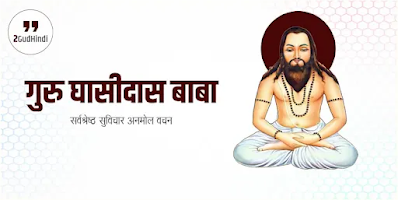


टिप्पणियाँ
एक टिप्पणी भेजें